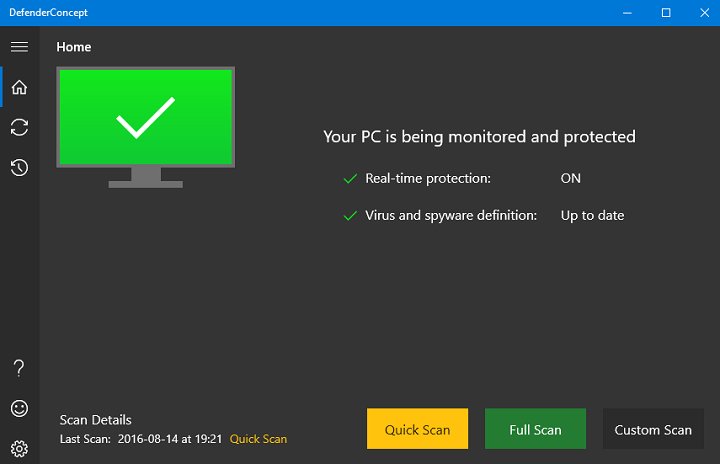- Antimalware Service Executableは、Windows10のWindowsDefenderプロセスです。
- このサービスが使用するリソースが多すぎる場合は、レジストリエディタを使用して停止できます。
- OSの組み込みコマンドラインツールを使用して、このタスクを停止することもできます。
- サードパーティのアンチウイルスをインストールすると、この問題を完全に回避できるため、試してみてください。

- RestoroPC修復ツールをダウンロードする 特許技術が付属しています(特許が利用可能 ここに).
- クリック スキャン開始 PCの問題を引き起こしている可能性のあるWindowsの問題を見つけるため。
- クリック 全て直す コンピュータのセキュリティとパフォーマンスに影響を与える問題を修正する
- Restoroはによってダウンロードされました 0 今月の読者。
MicrosoftAntimalwareは ウイルス対策ソフト マルウェア攻撃からシステムを保護します。
このツールは、他のMicrosoftウイルス対策製品と同じウイルス定義とスキャンエンジンを使用して、コンピューター上のアクティビティを常に監視します。
Microsoft Antimalwareは、コンピュータを脅威から保護することを目的として、一連のファイルをシステムにインストールします。
ツールがユーザーのシステムパフォーマンスに悪影響を及ぼし、ユーザーがツールをアンインストールするかどうかを決定する場合があります。
ただし、バックグラウンドで実行されている隠しファイルが常に残っているように見えるため、これは簡単な作業ではないことにすぐに気付きます。
マルウェア対策サービスの実行可能ファイルであるMsMpEng.exeは、ユーザーがMicrosoftのAVツールを削除した後でも実行されるため、CPU使用率が高くなることがよくあります。
ウイルス対策は必要ありません。 […]これまで、Windows Defenderをオフにしようとしましたが、プロセスはまだ実行中です。 私の最後の手段は、C:\ Program Files \ WindowsDefenderからMsMpEng.exeを削除することです。
タスクマネージャから終了しようとすると、操作を完了できませんでした…アクセスが拒否されました。 私は本当にそれを実行したくありません、そしてそれは私のコンピュータを遅くしていると感じます。 どうすればオフにできますか?
実行可能なウイルス対策サービス 関連付けられています Microsoft Defender、および多くのWindows10ユーザーがこのプロセスに関する問題を報告しました。 問題について言えば、これらはユーザーが報告したいくつかの一般的な問題です。
- ウイルス対策サービスの実行可能ファイルを無効にする – Windows 10PCでAntimalwareService Executableを無効にする方法はいくつかあります。この記事では、その方法の3つの異なる方法を紹介します。
- Antimalware Service Executableは、高メモリとメモリリークを引き起こします –多くのユーザーが、このサービスが原因でメモリの問題を報告しました。 問題を解決するには、Microsoft Defenderを無効にして、問題が解決するかどうかを確認することをお勧めします。
- ウイルス対策サービス実行可能ディスク使用量が多い –このエラーが原因で、CPUとディスクの使用率が高いと報告したユーザーが何人かいました。 ただし、サードパーティのアンチウイルスをインストールするだけで問題を修正できます。
- Windows 8.1、Windows7でのウイルス対策サービスの実行可能ファイル– このプロセスの問題は、Windows 8.1と7の両方に影響を与える可能性がありますが、Windows 10を使用していない場合でも、いずれかのソリューションで問題を修正できるはずです。
- ウイルス対策サービス実行可能ファイルが常に実行されているため、コンピューターの速度が低下します –多くのユーザーから、このサービスはPC上で常に実行されていると報告されています。 ただし、当社のソリューションの1つを使用してそれを修正できるはずです。
- Antimalware Service Executableはタスクを終了できません– PCでこのタスクを終了できない場合は、問題を解決するためにPCからMicrosoftDefenderを無効にするか削除する必要があります。
Antimalware Service Executableを停止するにはどうすればよいですか?
1. MicrosoftDefenderを無効にする
1.1レジストリエディタからMicrosoftDefenderを無効にする
- 押す Windowsキー+ R、タイプ regedit 検索ボックスで、を押します 入る を起動するには レジストリエディタ.

- 次のキーに移動します。
HKEY_LOCAL_MACHINE / SOFTWARE / Policies / Microsoft / Windows Defender - 右クリック Windows Defender、 選択する 新着、およびDWORDを選択します。

- 新しく作成したDWORDをダブルクリックし、名前を付けます DisableAntiSpyware、および値をに設定します1.
レジストリエディタにアクセスできない場合は、こちらをご覧ください 優れたガイド 問題をすばやく解決します。
レジストリエディタがあまり好きでない場合は、を使用してMircosoftDefenderを無効にすることもできます。 コマンド・プロンプト. コマンドプロンプトを使用すると、1行のコードでレジストリを変更できます。
1.2コマンドプロンプトを使用してMicrosoftDefenderを無効にする
- 検索する cmd Windowsサーチでクリックします 管理者として実行 始めること コマンド・プロンプト 完全な特権を持つ。

- いつ コマンド・プロンプト が開いたら、次のコマンドを実行してを押します 入る:
REG ADD "hklm \ software \ Policies \ microsoft \ windows Defenseer" / v DisableAntiSpyware / t REG_DWORD / d 1 / f
このコマンドを実行すると、レジストリが変更され、MicrosoftDefenderが無効になります。
コマンドラインを使用してMicrosoftDefenderを無効にする方が高速な方法です。上級ユーザーの場合は、試してみることをお勧めします。
管理者としてコマンドプロンプトにアクセスできない場合は、こちらをよく見てください エキスパートガイド それはあなたが問題を素早く解決するのを助けるでしょう。
2. グループポリシーエディターを使用する
- 押す Windowsキー+ R と入力します gpedit.msc. 今プレス 入る またはをクリックします OK. これが始まります グループポリシーエディター.

- 左側のペインで、次のキーに移動します。
コンピューターの構成/管理用テンプレート/ Windowsコンポーネント/ MicrosoftDefenderアンチウイルス/リアルタイム保護 - 右ペインで、をダブルクリックします リアルタイム保護をオフにします.
- 選択する 有効 をクリックします 適用する そして OK 変更を保存します。

その後、MicrosoftDefenderとAntimalwareServiceExecutableが無効になります。
このソリューションはPCのウイルス対策保護を無効にするため、脆弱性が残ることにも言及する価値があります。 PCを保護するために、この方法は一時的な解決策としてのみ使用する必要があります。
3. サードパーティのアンチウイルスをインストールする
Antimalware Service Executableは、MicrosoftDefenderに密接に関連するプロセスです。
ただし、Microsoft Defenderはサードパーティのウイルス対策と並行して実行されないため、Antimalware Service Executableで問題が発生した場合は、サードパーティのウイルス対策をインストールすることをお勧めします。
市場には多くの優れたウイルス対策ツールがありますが、最善の解決策は、リソースへの影響が最も少ない優れたウイルス対策ツールを選択することです。
以下で推奨されるツールは、おそらく最高の低リソースアンチウイルスです。 このアンチウイルスを選択すると、CPUの負荷が軽減され、システムが最高のパフォーマンスを実現できるようになります。
クラウド処理を利用してPCを保護することで、大量のソフトウェア更新や要求の厳しいスキャンの必要性を排除します。
サードパーティのウイルス対策ソフトウェアをインストールすると、Microsoft Defenderは自動的にオフになり、問題を解決する必要があります。

ESETインターネットセキュリティ
Microsoft Defenderによって引き起こされる問題を忘れて、セキュリティの次のレベルに進みます。
4. MicrosoftDefenderを無効にする
- 押す Windowsキー+ I 開くには 設定アプリ.
- 左側のメニューから選択します Windowsセキュリティ.
- 次に、右側のペインでをクリックします Windowsセキュリティを開く.

- 新しいウィンドウが表示されます。 選択する ウイルスと脅威の保護.

- 選択 ウイルスと脅威の保護設定.

- 無効にする リアルタイム保護. 必要に応じて、このページの他のすべてのオプションを無効にすることもできます。
Antimalware Service Executableで問題が発生した場合は、MicrosoftDefenderを無効にすることで問題を解決できる可能性があります。
これを行うと、Microsoft Defenderが無効になり、Antimalware ServiceExecutableで問題が発生することはなくなります。
この解決策は、設定アプリを使用することを意味しますが、それを開くことができない場合は、これに従ってください ステップバイステップガイド 問題を迅速に修正します。
5. MicrosoftDefenderフォルダーを削除します
- を押します Windowsキー+ E 始めること ファイルエクスプローラー.
- 案内する C:\ Programファイル ディレクトリを見つけて、 Microsoft Defender フォルダ。

- の所有権を取得します Windows Defender フォルダ。
- 今すぐ削除します Windows Defender ディレクトリ。
ユーザーによると、彼らはWindowsDefenderフォルダーを削除するだけでAntimalwareServiceExecutableの問題を修正することができました。
Microsoft DefenderはWindowsのコアコンポーネントであり、削除すると他の問題が発生する可能性があるため、自己責任でこのディレクトリを削除することに注意してください。
ディレクトリを削除する前に、ファイルのバックアップとシステムの復元ポイントを作成して、問題が発生した場合にPCを簡単に復元できるようにすることをお勧めします。
このフォルダーを削除すると、Microsoft DefenderがPCから削除され、問題が解決するはずです。
WindowsUpdateは更新のたびにMicrosoftDefenderを再インストールするため、更新のたびにこのプロセスを繰り返す必要があることに注意してください。
コアWindowsコンポーネントの削除は、上級ユーザーを対象としたリスクの高いソリューションであり、WindowsDefenderフォルダーの削除後に発生する可能性のある新しい問題については責任を負いません。
すでに述べたように、フォルダーを削除するには、最初にWindowsDefenderフォルダーの所有権を取得する必要があります。 その方法がわからない場合は、 専用ガイド あなたを助けること。
復元ポイントを作成する方法と、それがどのように役立つかについての詳細に興味がある場合は、こちらをご覧ください 簡単な記事 あなたが知る必要があるすべてを見つけるために。
6. WindowsDefenderサービスを停止します
- 押す Windowsキー+ R 開く 実行 ダイアログ。 今入力します services.msc を押して 入る またはをクリックします OK.

- ザ・ サービス ウィンドウが表示されます。 ダブルクリック WindowsDefenderアンチウイルスサービス そのプロパティを開きます。

- をセットする スタートアップタイプ に 自動 をクリックします やめる ボタンをクリックしてサービスを停止します。
- 今クリック 適用する そして OK 変更を保存します。
Antimalware Service Executableで問題が発生した場合は、WindowsDefenderサービスを無効にするだけで問題を解決できる可能性があります。
このサービスを無効にすると、問題は完全に解決され、正常に戻るはずです。
7. スケジュールされたタスクを無効にする
- 押す Windowsキー+ S と入力します タスクスケジューラ. 今選択 タスクスケジューラ メニューから。

- 左側のペインで次の場所に移動します タスクスケジューラライブラリ、 選択する マイクロソフト, その後 ウィンドウズ、 と選択します Windows Defender.
- 右側のペインに、利用可能な4つのタスクが表示されます。 4つのタスクをすべて選択し、無効にします。 一部のユーザーはそれらを削除することを提案しているので、それも試してみることをお勧めします。

これらのタスクを無効にすると、Antimalware ServiceExecutableの問題は完全に解決されます。
Windows Defenderが正しく機能するには、特定のタスクをスケジュールする必要があり、それによってAntimalware ServiceExecutableで問題が発生する可能性があります。 スケジュールされたタスクを無効にするだけで、問題を修正できます。
タスクスケジューラが理想的なオプションではない場合は、 最高のタスクスケジューラソフトウェア 別のソフトウェアを選択します。
私たちのソリューションが、Antimalware Service Executableを停止し、この問題を完全に修正する方法を学ぶのに役立つことを願っています。
Antimalware Service Executableをオフにしても、システムを保護しないままにしないでください。 からのウイルス対策ソフトウェアオプションのいずれかを使用できます 無制限のライセンスリストを備えた最高のアンチウイルス.
その他の提案や質問については、下のコメントセクションに遠慮なく残してください。必ずチェックしてください。
 まだ問題がありますか?このツールでそれらを修正します:
まだ問題がありますか?このツールでそれらを修正します:
- このPC修復ツールをダウンロードする TrustPilot.comで素晴らしいと評価されました (ダウンロードはこのページから始まります)。
- クリック スキャン開始 PCの問題を引き起こしている可能性のあるWindowsの問題を見つけるため。
- クリック 全て直す 特許技術の問題を修正する (読者限定割引)。
Restoroはによってダウンロードされました 0 今月の読者。
よくある質問
MsMpEng.exeとも呼ばれるマルウェア対策サービス実行可能ファイルは、マルウェア対策WindowsDefenderプロセスです。 CPUまたはディスク容量を使いすぎる場合は、 ガイドがお手伝いします ウイルス対策サービスの実行可能ファイルの問題を修正します.
Antimalware Service Executableはウイルスではなく、タスクマネージャーに表示される主要なWindowsDefenderプロセスです。 読んだ 私たちのガイド Windows10ですべてのプロセスを停止する方法 必要に応じて。
WindowsDefenderが独自のものである場合 アンチウイルス 選択した場合は、はい、Antimalware ServiceExecutableが必要です。 しかし、私たちはトップを持っています Windows10に最適なウイルス対策ソフトウェア.
レジストリエディタまたはコマンドプロンプトを使用して、ウイルス対策サービスの実行可能ファイルを停止できます。 完全なガイドがあります ウイルス対策サービスの実行可能ファイルを停止する方法.

![WindowsDefenderの更新エラー0x800704e8を修正する方法[クイックガイド]](/f/c0f99676a47268e5ac8581e3e9a65b0c.jpg?width=300&height=460)